
HR Mac(菜单栏任务计时器)
V1.4.0破解版立即下载 (50积分/vip免费)
软件介绍
相关软件
相关专题
对于一些不能很好规划自己时间任务的朋友们有福利了!HR Mac菜单栏任务计时器能轻松的帮助您管理任务,并支持多种创建与编辑人物,不仅如此,您还可以为任务编辑属性、添加注释和分配时间。

HR Mac安装步骤
1.下载好软件包双击点开出现如下图,之后点击【HR】拖到右边的应用程序,即可安装成功,感谢您对未来软件园的支持!

HR Mac软件介绍
HR Mac任务计时器与其名称一样简单,简约、干净的界面,且操作易于使用。HR Mac是一个功能强大的时间跟踪应用程序,专用于菜单栏的任务计时软件工具,适用于各个行业的用户。

HR Mac软件功能
| 分类 | 该应用有三个主要观点,分类视图是您在启动应用程序时会看到的第一个视图。从那里,您可以点击添加按钮(+)为您的任务创建新的类别。当您想要将完整类别的任务导出到Excel等时,您可以选择一个或多个类别,然后单击“导出”按钮。右键单击某个类别以查看更多操作,例如归档类别。 |
| 任务 | 任务视图包含您打开的类别的任务。 您可以通过单击现在可见的后退按钮返回到类别视图。 点击添加按钮(+)创建新任务,点击导出按钮导出选定的任务。 将鼠标悬停在任务上,然后单击显示的播放按钮开始计时。当一个任务被计时时,你会在这里看到一个暂停和停止按钮。 通过单击行的左边打开优先级选择器。 点击复选框时,该任务被标记为完成。您可以切换是否显示菜单中的完整任务(视图)或单击添加和导出按钮之间的栏。 |
| 会议 | 你现在已经打开了一个任务的会话视图。正如分类是任务的集合一样,hr中的任务是会话的集合,即任务中使用的时间间隔。 您可以通过单击返回按钮返回到任务视图。 每次启动和停止计时任务时都会创建一个会话。也可以通过单击添加按钮(+)手动创建会话。 通过选择会话,会弹出一个会话编辑器,让您编辑其详细信息。 从此视图中,您还可以通过单击右下角的切换按钮在查看任务会话或编辑任务属性之间切换。 再次,后退按钮可让您回到任务视图。 |
| 计时器 | 使用多个定时器记录您的任务所用的时间。在空闲时或指定时间间隔后自动暂停(pomodoro技术)。 |
| 出口 | 单击导出按钮或右键单击任务/类别以CSV格式导出。 |

HR Mac更新日志
HR Mac(菜单栏任务计时器) V1.4.0破解版 |
| 导出现在包括笔记。 修复了窗口位置不正确的问题。 修复了编辑任务时hr会崩溃的问题。 |

键盘快捷键 |
| 一般 背部 ⌘[ 帮帮我 ⌘? 菜单 ⌥⌘M 优先 ⌘, 放弃 ⌘Q 全选 ⌘A | 分类 档案分类 ⌃⌘A 创建新类别 ⌘N 删除类别 ⌫ 非归档类别 ⌃⌘U |
| 任务 创建新的任务 ⌘N 降低优先级 ⌘- 删除任务 ⌫ 增加优先级 ⌘+ 标记/取消标记任务完成 ⌥⌘C 显示/隐藏完成任务 ⇧⌘C 开始 Space | 会议 删除会话 ⌫ 查看:会话 ⌘1 查看:任务属性 ⌘2 |
| 计时器 暂停 Space 停止 ⌘. |

小编的话
HR Mac多样化的时间管理功能让许多用户带来了管理任务时间上的便捷。无论您是不是在繁忙的工作中忙的焦头烂耳,HR Mac都能为您提供提醒功能,如此强大的软件赶快入手吧!
相关软件
-

Check Off for Mac(任务管理软件)
V5.6 破解版
时间:2018-02-20 14:00:36 大小:13.92 MB -

Things 3 Mac破解版(任务管理软件)
v3.10.1永久激活版
时间:2019-11-06 13:55:00 大小:15.25 MB -
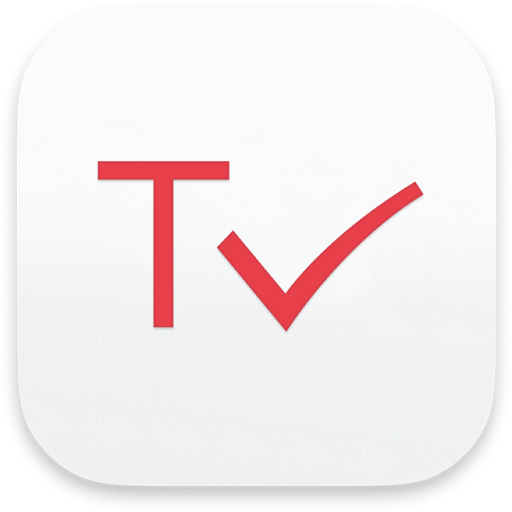
TaskPaper for Mac(任务管理工具)
v3.9.1破解版
时间:2023-04-17 09:07:14 大小:19.26 MB -

Vitamin-R 2 Mac版(任务管理工具)
v2.56免激活版
时间:2018-07-25 08:46:31 大小:25.03 MB
相关专题
 后退
后退 榜单 X
榜单 X







